怎么让图片变成jpg格式 jpg格式图片修改的步骤
更新时间:2024-04-01 08:56:39作者:xiaoliu
在日常生活中,我们经常会遇到需要将图片格式转换为jpg的情况,jpg格式是一种常用的图片格式,能够在保持较高质量的同时压缩图片文件大小。想要将图片转换为jpg格式,首先需要选择合适的图片编辑软件,如Photoshop、GIMP等。打开所选软件,导入需要转换的图片,并按照软件提供的步骤进行操作,最终保存为jpg格式的图片。通过简单的操作,就能轻松实现图片格式的转换。
操作方法:
1.电脑打开图片所在的文件夹,鼠标右键选择图片,出现对话框。

2.在对话框中,点击“打开方式”,选择【画图】
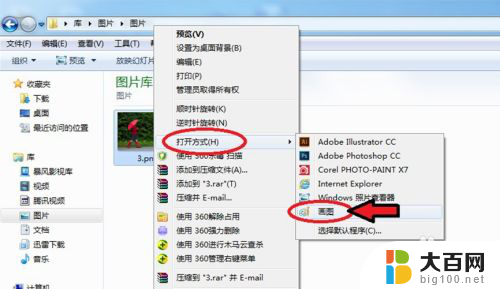
3.图片进入画图工具,点击左上角的图标。

4.出现对话框,点击【另存为】选择“JPEG图片”。
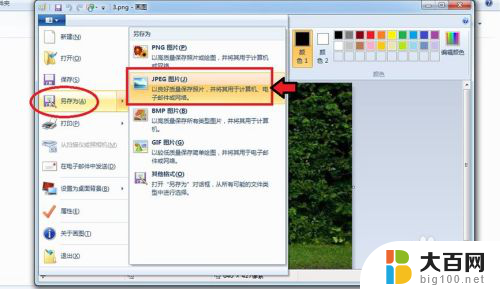
5.出现对话框,保存到刚才的文件夹。命名图片名称,保存类型为“JPEG”,再点击【保存】。
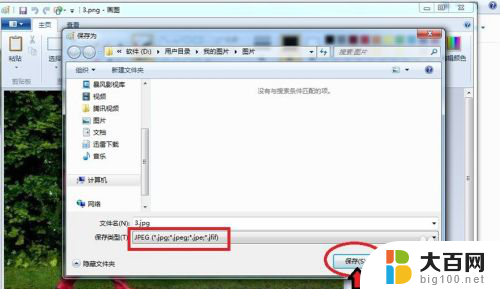
6.出现的对话框,点击【确定】,图片会自动保存为jpg格式。

7.保存后,我们可以看到在该文件夹就有jpg格式的图片了。
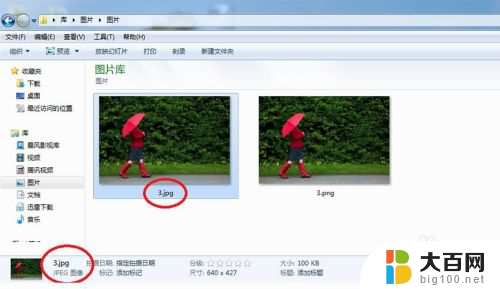
以上就是将图片转换为jpg格式的方法,如果有任何疑问,用户可以按照小编的步骤进行操作,希望对大家有所帮助。
怎么让图片变成jpg格式 jpg格式图片修改的步骤相关教程
- 怎么将文件弄成jpg格式 jpg格式的图片格式修改步骤
- 怎么把图片格式改成jpg 修改图片为jpg格式的技巧
- 电脑怎么将图片变成jpg 怎样修改图片格式为jpg
- 电脑上怎么把照片改成jpg格式 图片格式修改为jpg格式步骤
- 图片怎么设置jpg格式 jpg格式图片的修改技巧
- 怎么把图片改为jpg格式 jpg格式图片修改方法
- 如何把图片变成jpg格式 怎样将图片转换为JPG格式
- 如何修改照片格式为jpg 怎么将图片转换为jpg格式
- 电脑怎么把图片改成jpg 图片格式修改为jpg格式的操作
- 怎么在电脑上把照片改成jpg格式 图片格式如何修改为jpg格式
- 苹果进windows系统 Mac 双系统如何使用 Option 键切换
- win开机不显示桌面 电脑开机后黑屏无法显示桌面解决方法
- windows nginx自动启动 Windows环境下Nginx开机自启动实现方法
- winds自动更新关闭 笔记本电脑关闭自动更新方法
- 怎样把windows更新关闭 笔记本电脑如何关闭自动更新
- windows怎么把软件删干净 如何在笔记本上彻底删除软件
电脑教程推荐